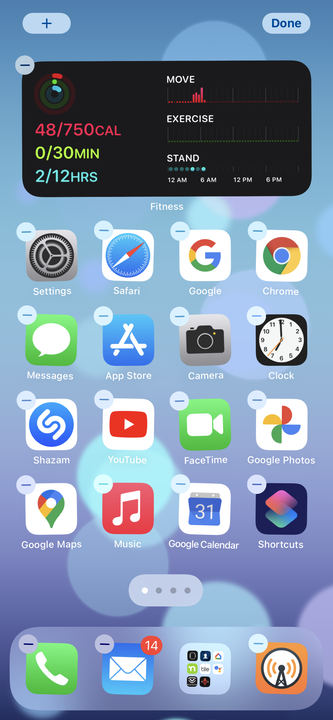Sovellussivujen piilottaminen iPhonessa iOS 14:llä
- Voit nyt piilottaa joitain sovellussivujasi iPhonessa ja tyhjentää aloitusnäytön iOS 14:n sovelluskirjastolla.
- Voit piilottaa sovellussivun asettamalla iPhonesi heilutustilaan ja napauttamalla sivun ilmaisinta näytön alareunassa. Poista valinta sivuilta, jotka haluat piilottaa.
- Voit palauttaa piilottamasi sivut samalla tavalla.
iPhonen pitäminen järjestyksessä voi joskus tuntua kokopäivätyöltä, varsinkin jos asennat usein uusia sovelluksia.
iOS 14 tarjoaa sinulle muutamia tapoja hallita sovelluksiasi, mukaan lukien mahdollisuus piilottaa kokonaisia sovellussivuja.
Et menetä paljoakaan, kun teet tämän, koska kaikki sovelluksesi ovat edelleen käytettävissä ja helposti löydettävissä App Librarysta, joka on iPhonesi oikeanpuoleisin sivu (siihen pyyhkäisemällä vasemmalle).
Kuinka piilottaa sovellussivut iPhonessa
1. Napauta ja pidä tyhjää kohtaa millä tahansa iPhonesi sovellussivulla. Päästä irti, kun näyttö alkaa heilua.
Voit piilottaa aloitusnäytöt asettamalla iPhonesi heilutustilaan.
2. Näytön alareunassa pitäisi nähdä sivun ilmaisin, jossa on yksi piste jokaiselle puhelimen sivulle (yksi piste jokaiselle aloitusnäytölle ja yksi piste sovelluskirjastolle). Napauta sitä.
3. Muokkaa sivuja -näytössä näet kaikki puhelimesi sovellussivut. Napauta poistaaksesi valintamerkin jokaiselta sivulta, jonka haluat piilottaa. (Et voi piilottaa kaikkia sivujasi – iPhone varmistaa aina, että vähintään yksi sivu on näkyvissä).
Poista valintamerkki sivuilta, jotka haluat piilottaa.
Jos haluat palauttaa piilotetun sivun, toista prosessi ja tarkista piilotetut sivut.